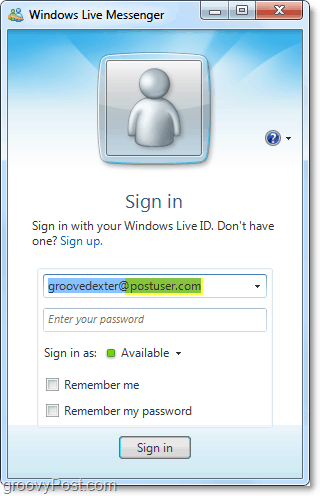Ako pridať živé služby do vášho vlastného doménového mena
Microsoft Windows Naživo / / March 18, 2020
 Zatiaľ čo niektoré organizácie „odišli od spoločnosti Google“, iné ako napríklad školský systém v Kentucky odišli naživo so spoločnosťou Microsoft. Ak vás zaujíma, ako môžete hovoriť „Live“ takpovediac, dnes si prečítam krok za krokom na pridanie vlastného názvu domény do služieb Windows Live.
Zatiaľ čo niektoré organizácie „odišli od spoločnosti Google“, iné ako napríklad školský systém v Kentucky odišli naživo so spoločnosťou Microsoft. Ak vás zaujíma, ako môžete hovoriť „Live“ takpovediac, dnes si prečítam krok za krokom na pridanie vlastného názvu domény do služieb Windows Live.
Ako pridať Hotmail, Office a ďalšie služby MS Live do vašej domény
1. návšteva https://domains.live.com a typ názov domény do prázdneho políčka. Keďže nastavenie pošty je predvolená možnosť, ponecháme ju tak ako v tomto návode. cvaknutie Ďalej.
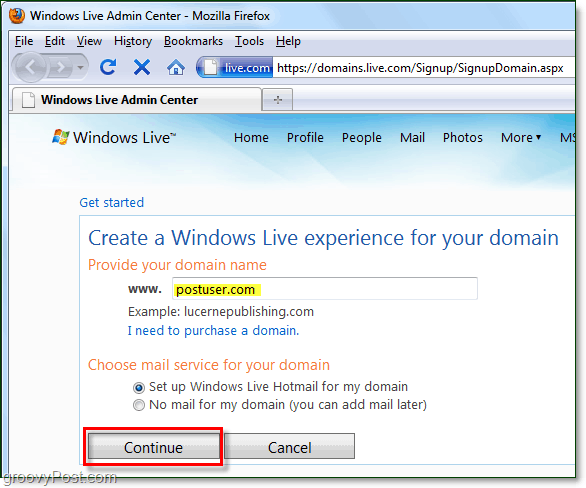
2. Ďalej si môžete vybrať, či chcete, aby už existujúci účet Windows Live bol správcom domény alebo,môžete nastaviť nový účet Live ID ako účet správcu. Ak ide o malú osobnú stránku, odporúčam vám *, ale každá z týchto možností funguje dobre. cvaknutieďalej po výbere.
* Môže to byť zložitejšie, keď sa prihlasujete do účtu správcu pre svoju doménu a používateľského účtu pre svoju doménu, ak používate jeden počítač. Je preto pohodlnejšie, aby bol váš správca domény živým účtom @ yourdomain.com. Väčšie organizácie môžu považovať túto možnosť za menej bezpečnú.
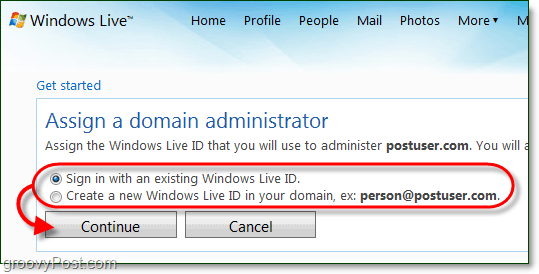
3. Na ďalšej stránke len skontrolujete, čo ste napísali. cvaknutieSúhlasím pokračovať.
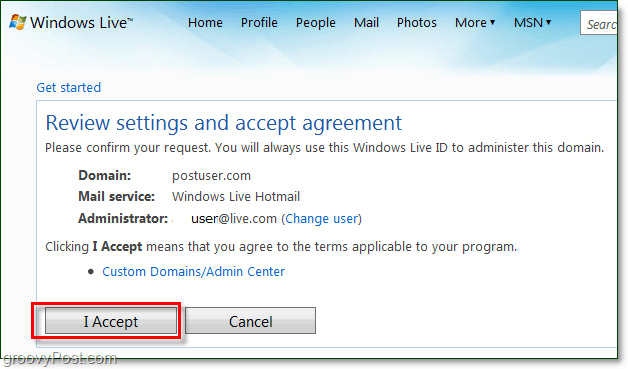
4. Živé služby vyžadujú, aby ste dokázali, že ste vlastníkom alebo správcom domény, ktorú nastavujete. Ak to chcete urobiť, budete musieť nastaviť záznam MX pod hostiteľom domény. * Ukážem vám, ako to urobiť v článku.
* Prípadne môžete pridať záznam CNAME. Toto je však iba dočasné riešenie a spoločnosť Microsoft bude po 30 dňoch vyžadovať zadanie záznamu MX.
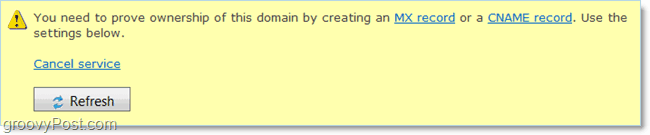
5. Na stránke so správou domény naživo sa zobrazí rámček, ktorý vyzerá ako rámček na nižšie uvedenom obrázku Nastavenie pošty. kópie Server MX: linka. Mala by čítať niečo ako 1291744333.pamx1.hotmail.com. Dajte pozor, aby ste túto adresu nezdieľali s nikým, pretože by to mohlo ohroziť bezpečnosť vášho e-mailu.
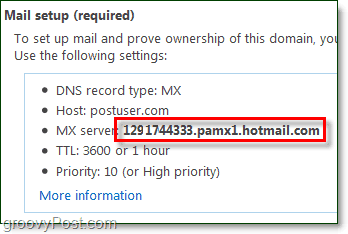
6. Teraz sa prihláste k hostiteľovi vašej domény (GoDaddy, 1 a 1, Yahoo atď.) Vyhľadajte rozšírené možnosti, ktoré vám umožňujú zmeniť záznamy DNS MX. Pridelené sa bude líšiť v závislosti od toho, s kým hosťujete svoju doménu. Ak ste však technicky dôvtipní a chcete sa venovať týmto postupom, mali by ste pochopiť, ako to všetko funguje. Ak však máte nejaké otázky alebo potrebujete pomoc s niektorými krokmi, pozrite si Stránka pomocníka pre správcov Windows Live. Majú tam niekoľko často kladených otázok, ktoré by vám mali tiež pomôcť.
Poznámka - Niektorí hostitelia domén neumožňujú zákazníkom manuálne upravovať záznamy MX, takže možno budete musieť kontaktovať svoju hostiteľskú spoločnosť a požiadať ich o zadanie tohto záznamu MX za vás.
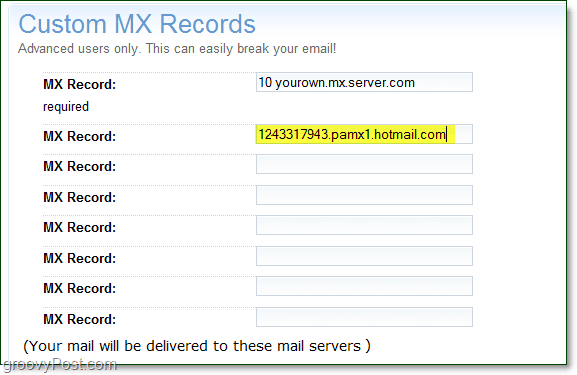
7. Po nastavení záznamu MX u hostiteľa vašej domény sa vráťte na svoju stránku domény služby Live. Venujte svojej doméne niekoľko minút na vykonanie zmeny do záznamov MX a všimnite si, že čas sa môže líšiť v závislosti od toho, kto je váš hostiteľ. Na stránke Live admin cvaknutieObnoviť. Ak ste záznam MX pridali úspešne, mala by sa vám zobraziť správa s textom „Vaša služba je aktívna.”
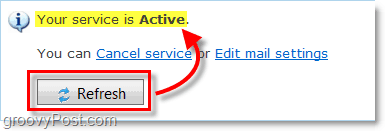
8. Ďalej prejdite nadol na stránku Live admin a skopírujte hodnota údaje z časti označenej Dôvera servera ako vidno na obrázku nižšie.
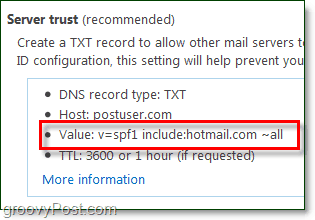
9. Teraz sa musíte znova vrátiť k hostiteľovi a nastaviť vlastný záznam TXT DNS. opäť platí, v závislosti od toho, kto je váš poskytovateľ, možno nebudete môcť zmeniť tieto nastavenia sami. Ak teda nenájdete, kde chcete zmeniť záznamy DNS, neváhajte kontaktovať svojho hostiteľa.. Ak však môžete jednoducho vytvoriť záznam TXT DNS a vložiť hodnotu v = spf1 zahŕňajú: hotmail.com ~ all.
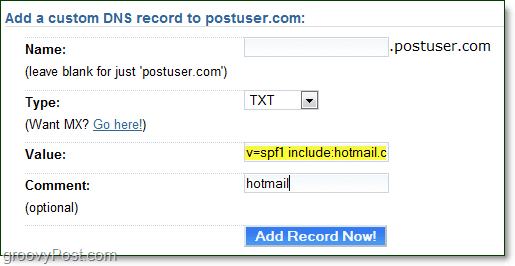
10. (Voliteľný!) Ak chcete nastaviť službu Live Messenger na používanie s vašimi doménovými účtami, musíte pre ňu nastaviť záznam DNS SRV. Pravdepodobne budete musieť kontaktovať hostiteľa vašej domény a nechať ich, aby to pre vás nastavil. Stačí im poslať informácie pod Konfigurácia programu Messenger zo stránky správcu naživo.
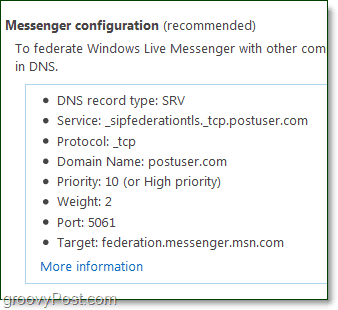
Teraz by ste mali byť pripravení ísť. Jediné, čo musíte urobiť, je pridať účty a použiť niekoľko voliteľných nastavení.
11. Ďalším krokom je pridanie člena účtu alebo nastavenie otvoreného členstva. Keďže sa mi nepáči, že sa každý môže prihlásiť do svojej e-mailovej adresy vo svojej doméne, budem mať členstvo zatvorené a len si vytvorím svojich členov.
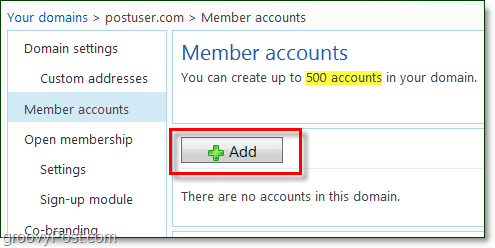
12. Pridanie účtu do vašej domény je podobné vytvoreniu účtu naživo, len pre ostatných ľudí. Aby ste si veci udržali čo najjednoduchšie, existuje možnosť požadovať zmenu hesla pri prvom prihlásení. Ak začiarknete toto políčko, môžete všetkým svojim používateľom dať rovnaké predvolené heslo a akonáhle začnú používať svoj účet, budú ho musieť zmeniť na svoje vlastné; groovy!
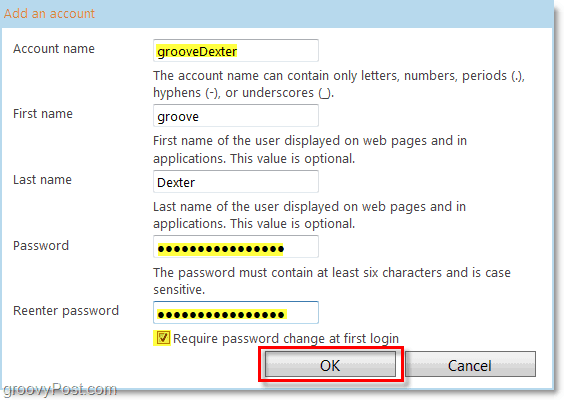
13. Po pridaní účtov sa vaši používatelia môžu prihlásiť na stránke https://mail.live.com. Je to ako prihlásenie do bežného účtu služby Hotmail, okrem používateľského mena bude @ yourdomain.com
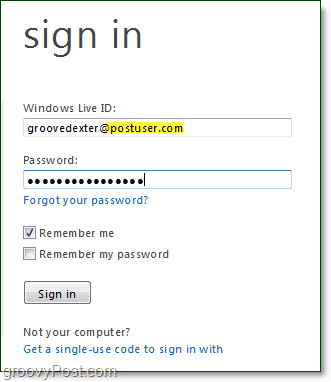
14. Používatelia by boli povinní overiť svoje informácie počas prihlásenia a zmeniť svoje heslo, ak ste sa rozhodli pre túto možnosť počas nastavovania.
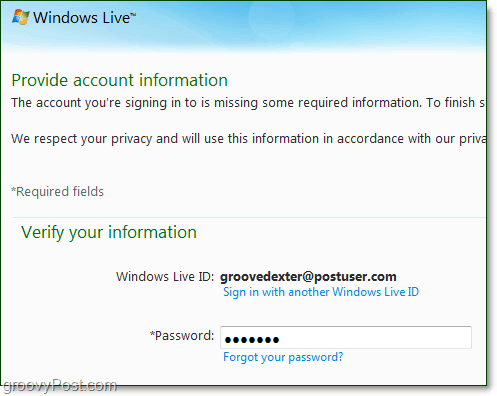
Hotový! To je všetko. Odteraz môžete so službou Windows Live spúšťať a používať e-maily zo svojho @yourdomain. Všetky funkcie sú rovnaké ako bežné služby Hotmail a teraz sa nemusíte starať o správu svojho vlastného poštového servera, čo je pekné. Je ťažké nájsť nevýhodu, najmä keď uvažujete o bezplatnej 5-gigovej poštovej schránke a ochrane proti spamu!
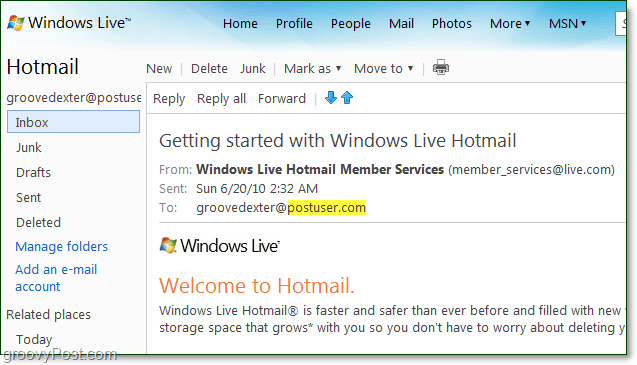
To isté platí pre Windows Live Messenger. Ak si vo svojej doméne nastavíte voliteľné služby zasielania správ, môžete sa teraz prihlásiť do programu Messenger pomocou svojho účtu @vasadomena.